如何在Excel中将9位邮政编码更改为5位?
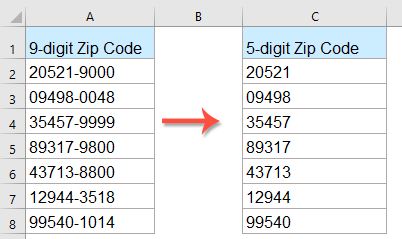
通常,我们在美国使用5位邮政编码,但有时您可能会有一系列9位邮政编码,那么如何在Excel中将9位邮政编码转换为5位短邮政编码呢?
使用公式将9位邮政编码更改为5位邮政编码
为了仅保留9位邮政编码的前5位数字,您可以应用以下简单公式,请按如下操作:
在空白单元格中输入以下公式:
=LEFT(A2,5)
然后,将填充柄向下拖动到要应用此公式的单元格,然后提取所有前5位数字,参见截图:
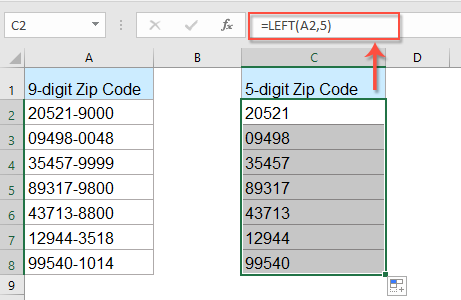
使用实用功能将9位邮政编码更改为5位邮政编码
如果您有Kutools for Excel,使用其删除某位置字符功能,也可以快速完成此任务。
提示:要应用此删除某位置字符功能,首先,您应该下载Kutools for Excel,然后快速轻松地应用该功能。
安装Kutools for Excel后,请按如下操作:
1. 首先,您应将邮政编码单元格格式化为文本格式,请选择邮政编码列表,然后单击“开始”,然后从“常规”下拉列表中选择“文本”,参见截图:
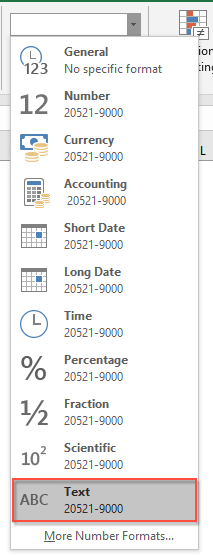
2. 然后,单击Kutools > 文本 > 删除某位置字符,参见截图:
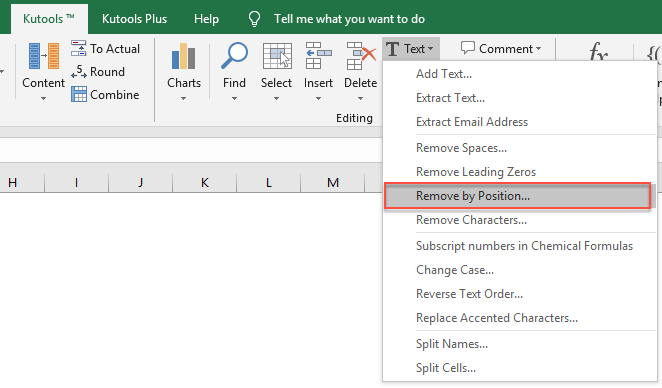
3. 在“删除某位置字符”对话框中,在“数量”文本框中输入5,然后在“位置”部分下选择“从右边开始”选项(表示从单元格右侧删除5个字符),然后单击“确定”按钮,您将获得所需的结果:
 |  |
更多相关邮政编码文章:
- 在Excel中从地址中提取州、邮政编码或城市
- 为了从地址单元格中提取州、邮政编码或城市到单独的单元格,您会怎么做?通过本文,我们将向您展示处理此问题的公式。请浏览更多详细信息。
- 在Excel中按升序排列混合邮政编码(5位和9位)
- 我们知道有两种类型的邮政编码,一种是5位数系列,另一种是9位数系列。在这种情况下,有一个列表混合了这两种类型的邮政编码,任务是按前五位基本数字对邮政编码进行排序,如下图所示,您如何快速处理它?
- 超级公式栏(轻松编辑多行文本和公式);阅读布局(轻松读取和编辑大量单元格);粘贴到筛选区域...
- 合并单元格/行/列并保留数据;拆分单元格内容;合并重复行并求和/平均值... 防止重复单元格;比较区域...
- 选择重复或唯一行;选择空白行(所有单元格为空);在多个工作簿中进行超级查找和模糊查找;随机选择...
- 精准复制多个单元格而不改变公式引用;自动创建对多个工作表的引用;插入项目符号、复选框等...
- 收藏并快速插入公式、区域、图表和图片;用密码加密单元格;创建邮件列表并发送电子邮件...
- 提取文本,添加文本,按位置删除,删除空格;创建并打印分页小计;在单元格内容和批注之间转换...
- 超级筛选(保存并应用筛选方案到其他工作表);按月/周/日高级排序,频率等;按粗体、斜体特殊筛选...
- 合并工作簿和工作表;基于关键列汇总表格;将数据分割到多个工作表;批量转换 xls、xlsx 和 PDF...
- 数据透视表按周数、星期几等分组... 用不同颜色显示未锁定、已锁定单元格;高亮显示包含公式的单元格/名称...

- 在 Word、Excel、PowerPoint、Publisher、Access、Visio 和 Project 中启用标签式编辑和阅读。
- 在同一窗口的新标签页中打开和创建多个文档,而不是在新窗口中。
- 将您的生产力提高 50%,每天为您减少数百次鼠标点击!
